什么是Windows 11 Safeguard Hold安全保留
来源:infoxiao.com
时间:2024-10-14 22:43:12 453浏览 收藏
小伙伴们对文章编程感兴趣吗?是否正在学习相关知识点?如果是,那么本文《什么是Windows 11 Safeguard Hold安全保留》,就很适合你,本篇文章讲解的知识点主要包括。在之后的文章中也会多多分享相关知识点,希望对大家的知识积累有所帮助!
建议始终更新 Windows 以获取最新功能、安全补丁和错误修复。 但是,Windows 有时可能会应用安全保留来阻止您安装可用的功能更新。
但这个功能到底是什么?如何禁用它? 更重要的是,在 Windows 上禁用安全保留功能是否安全? 这是您需要了解的一切。
什么是Safeguard Hold?
安全保留是一项 Windows 功能,可防止您的设备接收新功能更新。 当 Microsoft 认为可用更新可能对您的设备产生负面影响时,它会应用于更新服务。 当更新本身出现问题并且没有立即解决方案时也适用。
Microsoft 使用安全保留来确保您在迁移到新版本的 Windows 时获得无错误的体验。 一旦找到并验证了修复,暂停就会自动解除。
对于何时从 Windows 更新客户端中删除保护保留,没有具体的时间表。 这取决于调查和解决更新问题所需的时间。
Microsoft 仅对从 Windows 更新服务下载更新的设备应用安全保留。 如果您通过其他渠道(例如媒体安装或 Microsoft 的更新目录)管理更新,则必须了解可能影响您的设备的更新的任何已知问题。
您可以检查 Windows 运行状况仪表板以了解任何持续存在的更新问题。
您可以禁用 Windows 更新的安全保留吗?这样做安全吗?
不建议禁用保护保留,因为它可能会导致兼容性问题和 BSOD 错误。 但是,如果您确信您的设备与新功能更新兼容,则可以使用注册表编辑器或本地组策略编辑器禁用保护保留。
1. 使用注册表编辑器禁用保护保留
关闭防护保留和接收更新的最快方法是编辑 Windows 注册表。 以下是具体操作方法。
- 按 Win + R 打开“运行”对话框的热键。
- 输入 regedit 注册表编辑器 并按 Enter 键。
- 导航到注册表编辑器中的以下位置:
HKEY_LOCAL_MACHINE\SOFTWARE\Policies\Microsoft\Windows\WindowsUpdate
- 右键单击 Windows更新 键,将鼠标悬停在左侧边栏中 新的,然后选择 DWORD (32-bit) Value。
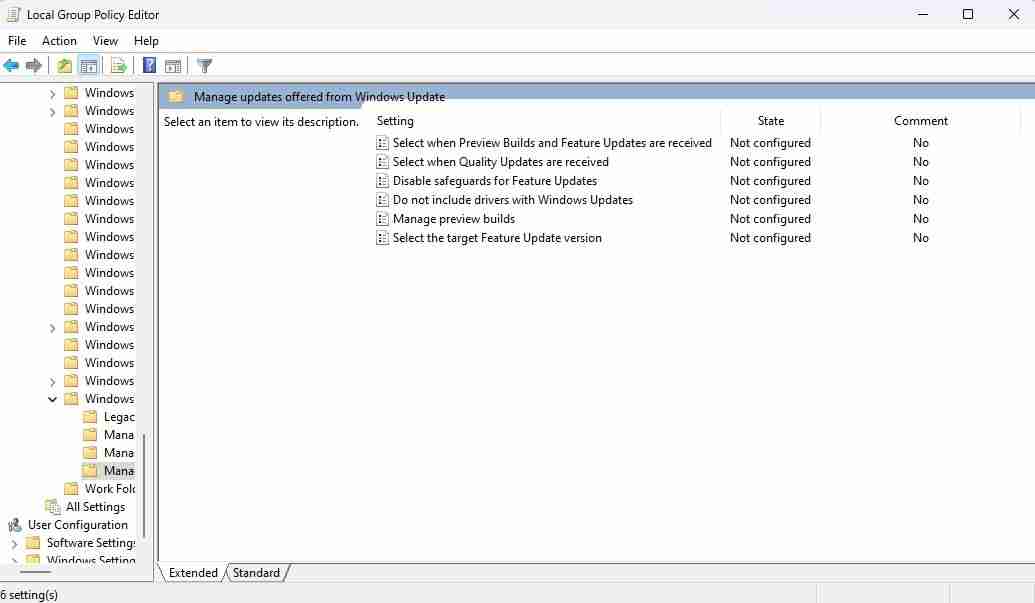
- 在出现的属性窗口中,选择 启用 选项。
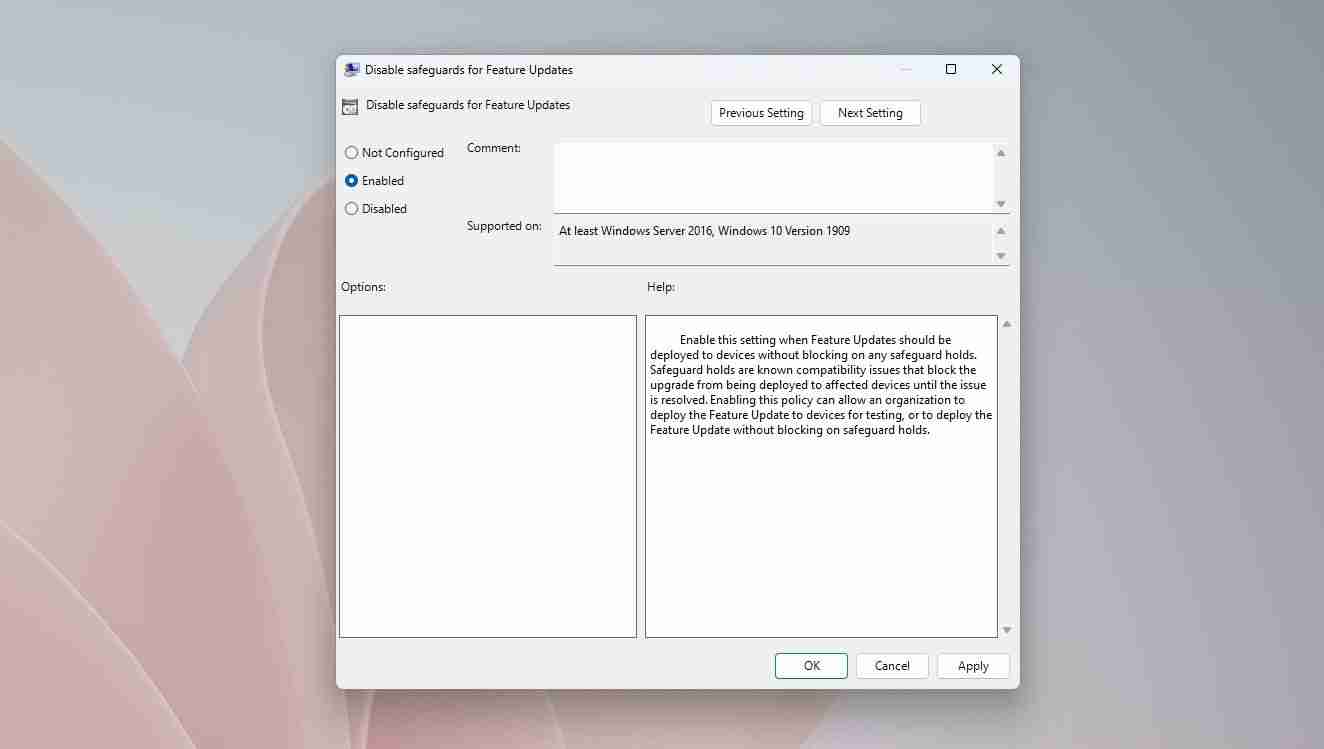
- 点击 Apply and OK。
禁用保护保留策略后,您的计算机将不再被阻止接收新功能更新。
尽快获取 Windows 更新
定期更新 Windows 很重要,但有时,如果最新版本存在已知问题,最好坚持使用旧版本。 但是,如果您仍然需要安装新的更新,您可以禁用防护保留来接收和安装它。
推荐:WordPress独家插件Exclusive Addons for Elementor
到这里,我们也就讲完了《什么是Windows 11 Safeguard Hold安全保留》的内容了。个人认为,基础知识的学习和巩固,是为了更好的将其运用到项目中,欢迎关注golang学习网公众号,带你了解更多关于的知识点!
-
501 收藏
-
501 收藏
-
501 收藏
-
501 收藏
-
501 收藏
-
483 收藏
-
270 收藏
-
302 收藏
-
280 收藏
-
239 收藏
-
123 收藏
-
365 收藏
-
361 收藏
-
105 收藏
-
477 收藏
-
229 收藏
-
209 收藏
-

- 前端进阶之JavaScript设计模式
- 设计模式是开发人员在软件开发过程中面临一般问题时的解决方案,代表了最佳的实践。本课程的主打内容包括JS常见设计模式以及具体应用场景,打造一站式知识长龙服务,适合有JS基础的同学学习。
- 立即学习 543次学习
-

- GO语言核心编程课程
- 本课程采用真实案例,全面具体可落地,从理论到实践,一步一步将GO核心编程技术、编程思想、底层实现融会贯通,使学习者贴近时代脉搏,做IT互联网时代的弄潮儿。
- 立即学习 516次学习
-

- 简单聊聊mysql8与网络通信
- 如有问题加微信:Le-studyg;在课程中,我们将首先介绍MySQL8的新特性,包括性能优化、安全增强、新数据类型等,帮助学生快速熟悉MySQL8的最新功能。接着,我们将深入解析MySQL的网络通信机制,包括协议、连接管理、数据传输等,让
- 立即学习 500次学习
-

- JavaScript正则表达式基础与实战
- 在任何一门编程语言中,正则表达式,都是一项重要的知识,它提供了高效的字符串匹配与捕获机制,可以极大的简化程序设计。
- 立即学习 487次学习
-

- 从零制作响应式网站—Grid布局
- 本系列教程将展示从零制作一个假想的网络科技公司官网,分为导航,轮播,关于我们,成功案例,服务流程,团队介绍,数据部分,公司动态,底部信息等内容区块。网站整体采用CSSGrid布局,支持响应式,有流畅过渡和展现动画。
- 立即学习 485次学习
